只要电脑具备蓝牙功能,或者通过外接设备支持,手机和电脑之间就能轻松建立蓝牙连接。不仅可以传输文件,还能进行更多操作。即使电脑没有网络,手机和电脑如何共享文件呢?当然是通过蓝牙连接啦。下面,小编为大家详细介绍手机通过蓝牙连接电脑的步骤。
如今,许多文件如音乐、图片、视频等都存储在手机中,随着时间的推移,手机存储的文件过多会导致运行变慢,因此需要转移文件。那么,手机如何通过蓝牙连接电脑呢?有用户提出了这个问题,下面,小编为大家讲解手机通过蓝牙连接电脑的技巧。
手机如何通过蓝牙连接电脑
首先,打开系统的“文件管理”。
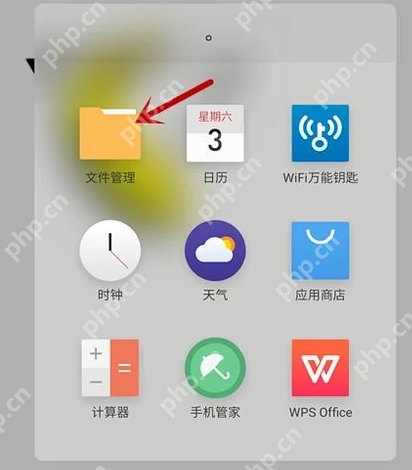
手机蓝牙系统软件图解1
手机蓝牙系统软件图解1
在文件管理中,找到你想要分享的文件。

连接电脑系统软件图解2
连接电脑系统软件图解2
找到文件后,长按你需要分享的文件。
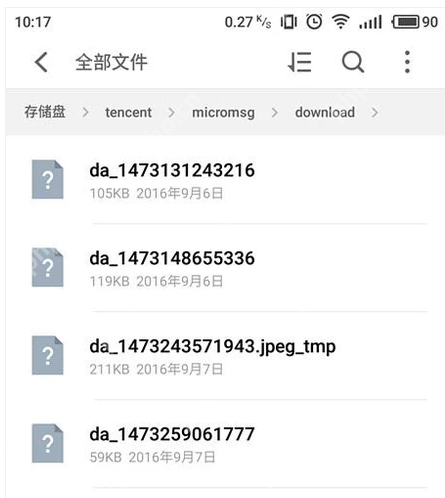
手机系统软件图解3
手机系统软件图解3
在弹出的菜单中,选择“分享”选项。
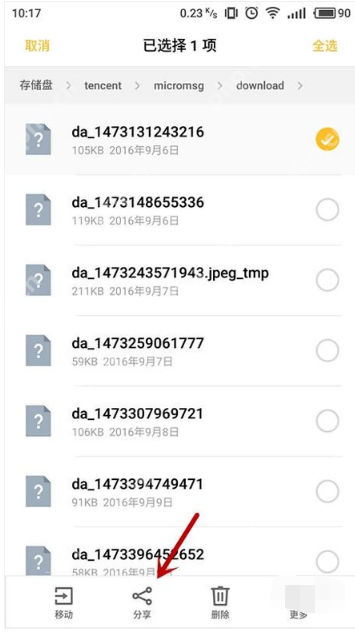
连接电脑系统软件图解4
连接电脑系统软件图解4
在分享选项中,选择“蓝牙”。
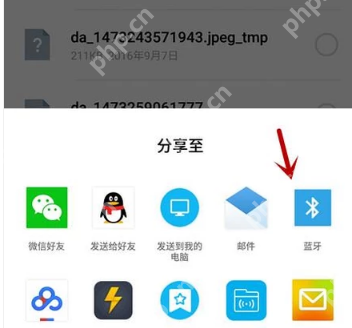
手机系统软件图解5
手机系统软件图解5
进入蓝牙设备识别界面,等待“可用设备”中出现电脑名称后,点击进行连接,即可开始传输文件。
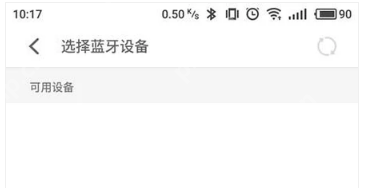
手机系统软件图解6
手机系统软件图解6
以上就是手机通过蓝牙连接电脑的技巧。
以上就是电脑蓝牙连接手机,小编告诉你手机蓝牙怎么连接电脑的详细内容,更多请关注php中文网其它相关文章!

每个人都需要一台速度更快、更稳定的 PC。随着时间的推移,垃圾文件、旧注册表数据和不必要的后台进程会占用资源并降低性能。幸运的是,许多工具可以让 Windows 保持平稳运行。




Copyright 2014-2025 https://www.php.cn/ All Rights Reserved | php.cn | 湘ICP备2023035733号